Jak konwertować pliki DOC na pliki Word i odwrotnie
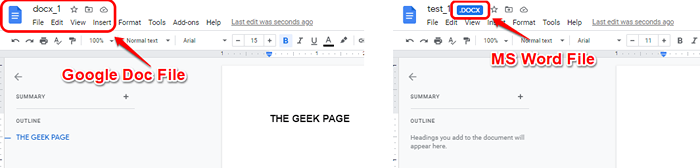
- 4187
- 214
- Klaudia Woś
Dokumenty Google jest łatwe, tak łatwe, że obecnie wszyscy wykonują zadania dokumentów Dokumenty Google Zamiast tradycyjnych redaktorów dokumentów, takich jak Microsoft Word. Korzystanie z Dokumentów Google ma wiele zalet, możesz uzyskać dostęp do dokumentu z dowolnego miejsca na świecie, tylko z połączeniem internetowym i komputerem. Nie musisz mieć wstępnie zainstalowanego oprogramowania na swoim komputerze, ani nie musisz iść na kompromis na miejscu wydatkowania na przechowywanie tworzonych plików.
Jednak nie wszyscy lubią płynąć z prądem i być na bieżąco z nowoczesnymi technologiami. Czasami wszyscy lubimy być leniwi i jest w porządku, jeśli jesteś miłośnikiem słów Microsoft. Ale problem pojawia się, gdy jesteś osobą Google Docs, ale druga osoba, która będzie z tobą pracować nad tym samym dokumentem, jest osoba Microsoft Word. Tutaj przekształcenie pliku z Dokumentów Google na format MS Word i odwrotnie odgrywa znaczącą rolę w wykonywaniu zadań na czas, bez uszczerbku dla czyichś preferencji oprogramowania.
W tym artykule mamy idealne rozwiązania dla wszystkich twoich Dokumenty Google do DOCX konwersje i odwrotnie, czy to pojedynczy plik, czy partia plików. Mam nadzieję, że artykuł uznasz za korzystny.
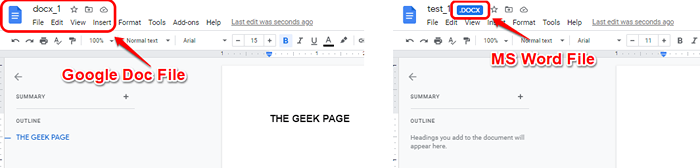
Notatka: W przypadku wszystkich metod i kroków wymienionych w artykule zakładamy, że jesteś zalogowany na swoje konto Dysku Google i że masz już pliki do konwersji.
Spis treści
- Sekcja 1: Jak konwertować pliki DOC na pliki Word MS
- Sekcja 1.1: Konwertuj pojedynczy plik dokumentu Google na plik Word MS prosto z Dysku Google
- Sekcja 1.2: Konwertuj pojedynczy plik dokumentu Google na plik Word MS z Google Docs
- Sekcja 1.3: Konwertuj wiele plików Google DOC na pliki Word MS
- Sekcja 2: Jak konwertować pliki Word MS na pliki Google DOC
- Sekcja 2.1: Konwertuj pojedynczy plik słowa MS na plik DOC Google
- Sekcja 2.2: Konwertuj wiele plików słów MS na pliki Google DOC
Sekcja 1: Jak konwertować pliki DOC na pliki Word MS
W tej sekcji wyjaśniamy, w jaki sposób możesz łatwo konwertować pliki w formacie dokumentów Dokumenty Google na format dokumentów Microsoft Word.
Sekcja 1.1: Konwertuj pojedynczy plik dokumentu Google na plik Word MS prosto z Dysku Google
Konwersja pojedynczego pliku z formatu Google Docs w format DOCX jest bardzo łatwy. Po prostu kliknij prawym przyciskiem myszy w pliku formatu Dokumentu Google, a następnie kliknij Pobierać opcja.
Jeśli sprawdzisz rozszerzenie pobranego pliku, będziesz mógł zobaczyć, że tak jest Docx, Co oznacza, że plik Dokumenty Google został automatycznie przekonwertowany na plik DOCX po pobraniu. Nie musisz robić nic więcej dla tej konwersji.
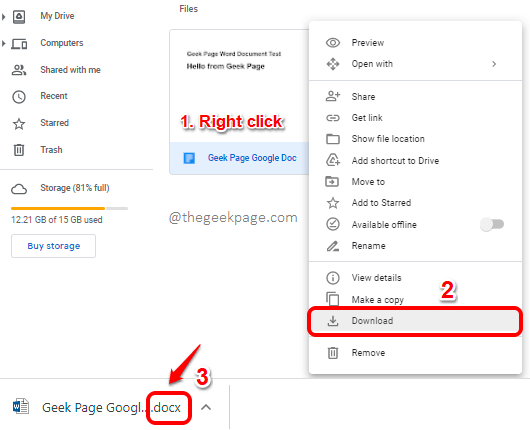
Sekcja 1.2: Konwertuj pojedynczy plik dokumentu Google na plik Word MS z Google Docs
W poprzedniej sekcji widzieliśmy, w jaki sposób możesz przekonwertować plik Dokumentów Google na plik Word MS z Dysku Google. Jeśli zamiast tego chcesz wykonać konwersję z dokumentów Google, możesz wykonać poniższe czynności.
Krok 1: Po pierwsze, podwójne kliknięcie na Plik Dokumentów Google, To jest obecne na Twoim dysku Google, który chcesz przekonwertować. To otworzy plik w Twoich dokumentach Google.
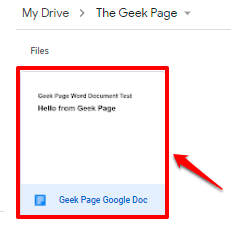
Krok 2: Po otwarciu pliku w Google Docs kliknij Plik zakładka u góry kliknij Pobierać opcja, a następnie kliknij opcję Microsoft Word (.Docx).
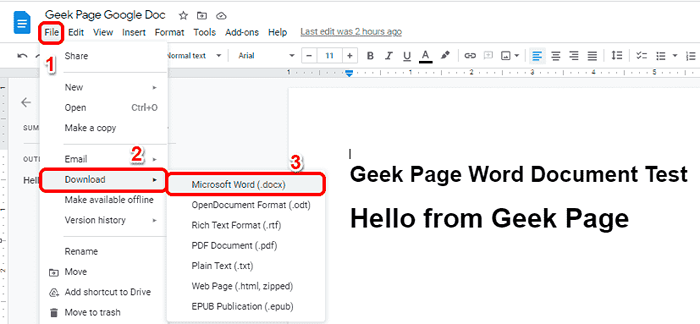
Krok 3: Teraz będziesz mógł zobaczyć Zapisz jako okno. Po prostu Przejrzyj do lokalizacji gdzie chcesz pobrać plik i nacisnąć Ratować przycisk.
Jak widać, pobrany plik będzie w Docx Format, który jest formatem plików Microsoft Word.
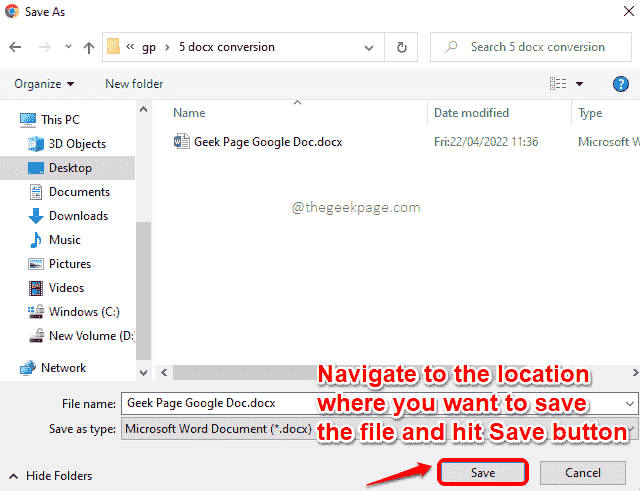
Sekcja 1.3: Konwertuj wiele plików Google DOC na pliki Word MS
Teraz, jeśli chcesz przekonwertować partię plików zamiast jednego pliku z formatu Google Docs na format DOCX, znajdziesz następujące kroki.
Krok 1: Przeciągnij i wybierz wszystkie Pliki Dokumentów Google Na dniu Google, który chcesz przekonwertować na format DOCX.
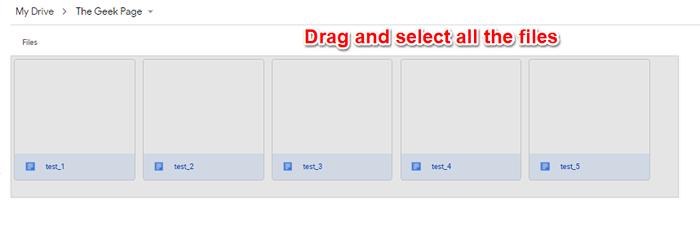
Krok 2: Jak następny, Kliknij prawym przyciskiem myszy na jednym z wybranych plików i naciśnij Pobierać opcja.
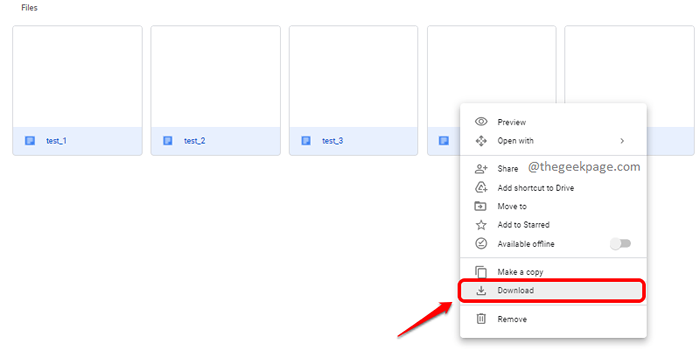
Krok 3: Pliki zostaną zapinane na zamek, a suwak będzie gotowy do pobrania wkrótce. Wybierz lokalizację gdzie chcesz zapisać plik zapinany, a następnie nacisnąć Ratować przycisk.
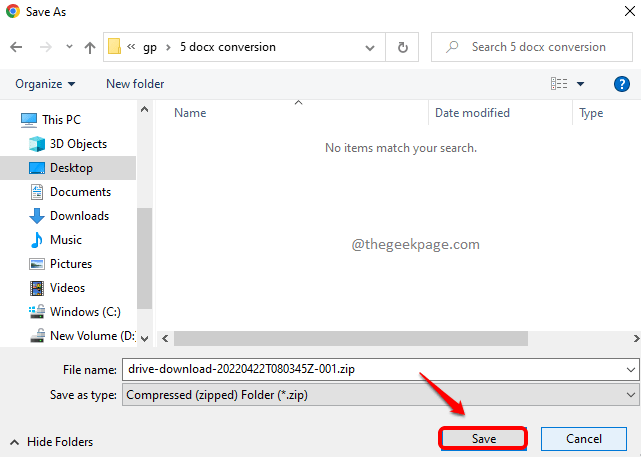
Krok 4: Jeśli wyodrębniesz plik zip i sprawdzisz format pobranych plików, będziesz mógł zobaczyć, że wszystkie są one w formacie dokumentu Microsoft Word, wskazując, że konwersja partii z formatu Doktorów Google do formatu DOCX zakończyła się powodzeniem.
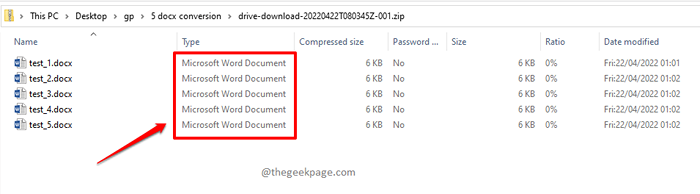
Sekcja 2: Jak konwertować pliki Word MS na pliki Google DOC
W rozdziale 1 widzieliśmy, jak możesz przekonwertować pliki Dokumentów Google na pliki DOCX. W tej sekcji szczegółowo wyjaśnimy, w jaki sposób możesz zrobić coś przeciwnego, czyli przekonwertować plik formatu DOCX na format Dokumentów Google.
Sekcja 2.1: Konwertuj pojedynczy plik słowa MS na plik DOC Google
Krok 1: Podwójne kliknięcie na Plik DOCX że przesłałeś na dysk Google, aby go otworzyć Dokumenty Google.
Notatka: Nawet jeśli plik nie ma w formacie Google Docs, jeśli dwukrotnie go klikniesz, otworzy się w Google Docs, jeśli będzie w jednym z obsługiwanych formatów, a DOCX jest rzeczywiście obsługiwanym formatem.
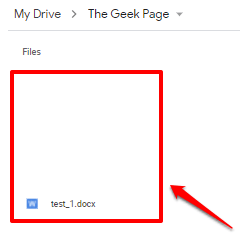
Krok 2: Po otwarciu pliku w Google Docs kliknij Plik zakładka u góry, a następnie wybierz opcję Zapisz jako dokumenty Google. Otóż to.
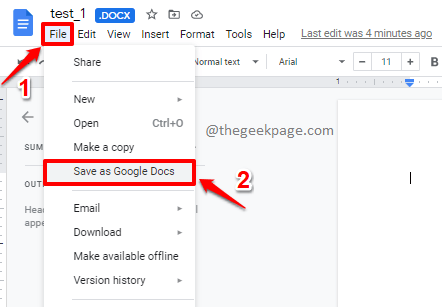
Krok 3: Jeśli teraz wrócisz do oryginalnej lokalizacji przesłanego pliku, możesz zobaczyć tam inny plik o tej samej nazwie, ale tym razem format jest Dokumenty Google. Cieszyć się!
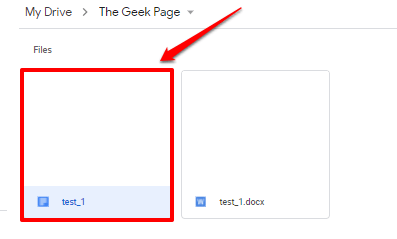
Sekcja 2.2: Konwertuj wiele plików słów MS na pliki Google DOC
Ponownie, jeśli jesteś kimś, kto dość często przesyła dokumenty Word na Dysekcję Google, przekształcenie każdego pliku DOCX w format Dokumentów Google będzie czasochłonne. Czy istnieje sposób, w jaki możesz automatycznie przekonwertować wszystkie pliki DOCX przesłane na Dysk Google, do formatu Doktorów Google? Tak, jest na pewno!
Krok 1: Otwórz dysk Google, a następnie kliknij Bieg ikona w prawy górny róg okna.
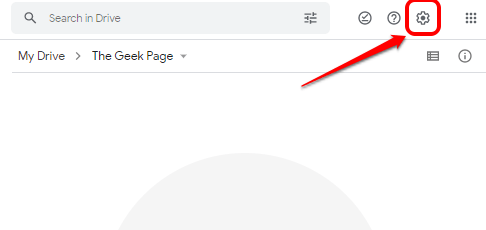
Krok 2: Z menu, które się rozwija, kliknij Ustawienia opcja.
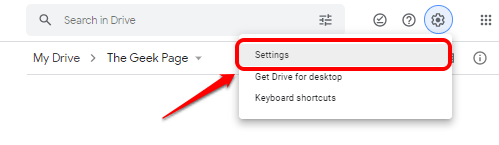
Krok 3: W oknie Ustawienia upewnij się Ogólny zakładka na lewa strona okna.
I na prawa strona okna, sprawdzać pole wyboru odpowiadające opcji Konwertuj przesłane pliki na format edytora Dokumentu Google. Gdy już będziesz ustawiony, naciśnij ZROBIONE przycisk na prawy górny róg okna ustawień.
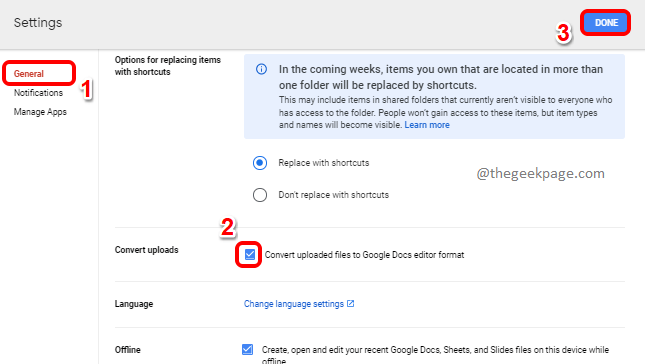
Krok 4: Teraz sprawdźmy, czy nasze nowe ustawienia są dobrze na miejscu. W tym celu spróbujmy przesłać plik Word na Dysk Google i sprawdź, czy jest on automatycznie konwertowany na format Dokumentów Google.
Kliknij na Nowy przycisk w lewym górnym rogu okna napędu.
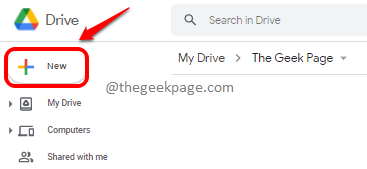
Krok 5: Jak następny kliknij Udostępnianie pliku opcja.
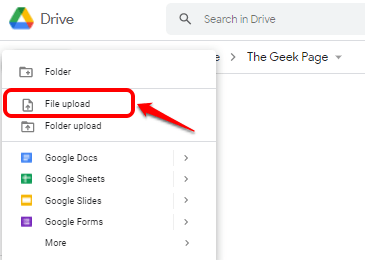
Krok 6: W otwartym oknie możesz Przejdź do lokalizacji gdzie obecne są twoje pliki DOCX, Wybierz je i uderz otwarty przycisk.
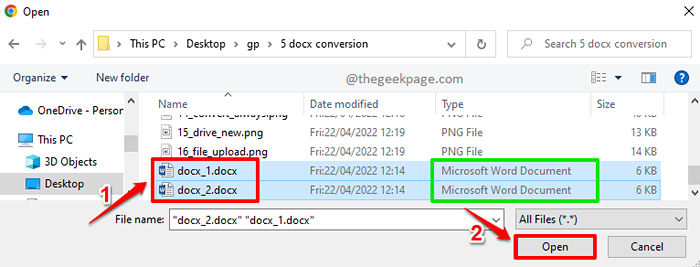
Krok 7: Będziesz mógł zobaczyć, że Twoje pliki DOCX są przesyłane na Twój Dysk Google.
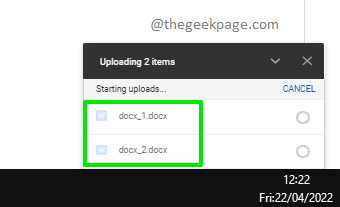
Krok 8: Ale po zakończeniu przesłania widać, że są one przesłane Format Dokumentów Google, nie format DOCX. gratulacje!
Potwierdzać, podwójne kliknięcie na jednym z przesłanych plików.
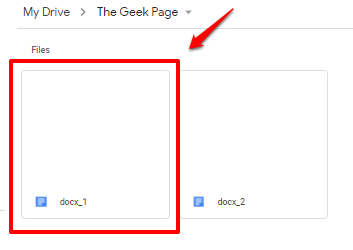
Krok 9: Kiedy się otworzy, widać, że jest NIE .Wskazanie DOCX powiązane z przesłanym plikiem, mówiąc, że Twój plik DOCX został automatycznie przekonwertowany na format Google Docs.
Podczas gdy w przypadku pliku DOCX będzie wskazanie .Docx powiązane z plikiem, jak pokazano na zrzucie ekranu poniżej.
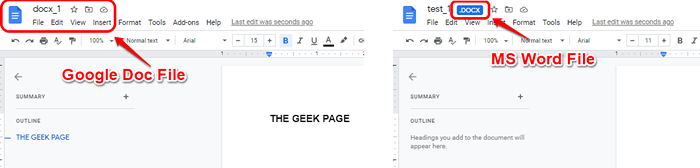
Powiedz nam w sekcji komentarzy, czy artykuł był pomocny. Dziękuję za przeczytanie.
- « Jak automatycznie dodać „Spis treści” do dokumentu Microsoft Word
- Błąd naprawy 1722 Nowsza wersja już zainstalowana Adobe Acrobat Reader DC Problem instalacji »

